Avant de dessiner et de peindre il est important de noter que:
- Lorsque vous peignez au-dessus d'une forme la partie qui se trouve
en dessous est remplacée par celle qui vient au-dessus.
- Les peintures de même couleur se mélangent.
- Les peintures de différentes couleurs restent distinctes.
Pour éviter de modifier des formes et des lignes par inadvertance,
regroupez-les ou utilisez des calques pour les séparer
Formes
avec cercle et rectangle:
- dessiner un cercle bleu avec l'outil cercle et supprimer son
contour
- dessiner un rectangle rouge qui chevauche le cercle et supprimer son
contour.
- déplacer légèrement le rectangle (constater l'effet)
- ramener le rectangle à sa place
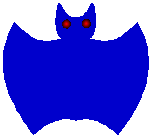
- choisir l'outil pipette et l'appliquer sur le cercle ![]()
- sans changer d'outil cliquez sur le rectangle (la pipette se transforme
en pot de remplissage)
- modifier la forme du rectangle pour obtenir un dessin équivalent
à celui-ci
Pour déformer le cercle et le rectangle
- sélectionner l'outil flèche
- faites glisser la souris en la rapprochant de la forme à modifier
jusqu'à apparition d'une
courbe ou d'un angle
![]()
![]()
- en restant cliqué faites glisser la souris dans une direction
donnée.
- enregistrer le fichier
Pour créer un nouveau point d'angle à partir d'une courbe
il faut appuyer sur la touche contrôle.
Formes
avec lignes et courbes: ![]()
- dessiner un nuage avec l'outil pinceau
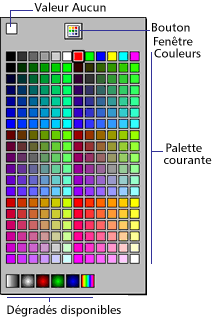
- lisser son contour avec le modificateur lisser ![]()
- colorier le nuage en gris
- enregistrer le fichier sous sous le nom de nuage
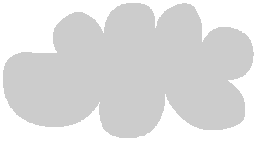
Jeu
de couleurs:
La palette Flash par défaut est la palette web de 216 couleurs.
Les autres couleurs sont
également disponibles en cliquant sur le bouton fenêtre
couleurs en haut de la palette.
- reprendre le nuage
- appliquer au nuage une couleur grise avec une couche alpha de 60%.
- reprendre la chauve souris et réalisez des yeux rouges avec
un dégradé radial.
![]()
IMPORTATION
D'ELEMENTS GRAPHIQUES
Flash permet l'importation d'éléments graphiques créés
dans d'autres applications: images bitmap, images vectorielles et des
séquences animés
Retraçage
d'une image bitmap:
- ouvrir un nouveau fichier
- dans fichier > importer
- sélectionner l'image joconde.jpg
- refaire le même travail avec l'image fleur.jpg
EXPORTATION
D'ELEMENTS GRAPHIQUES
Publication d'images:
- ouvrir un nouveau fichier
- définir les paramètres de publication dans fichier
> paramètres de publication
- cocher gif, jpg et png
- réaliser un dessin quelconque et exporter l'image sous
plusieurs formats: gif, jpg et png
- visualiser les images avec un logiciel d'images.